很多小伙伴都想知道为什么u盘插电脑没反应,为了更好的帮助大家了解u盘插电脑没反应,今天小编将分享一个关于u盘插电脑没反应的解决办法和软件的测试,希望能帮助到大家。
电脑插上U盘却没有反应,换了一个u盘插入也依然没有反应,这是怎么回事呢?其实这可能是电脑驱动出现问题了,导致u盘插电脑没反应,接下来我们一起看看解决的方法吧。
u盘插电脑没反应
我们打开下载好的驱动人生,选择【外设驱动】
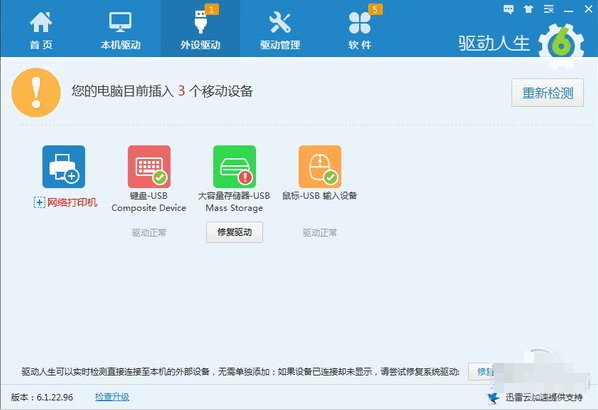
u盘没反应(图1)
点击【修复驱动】
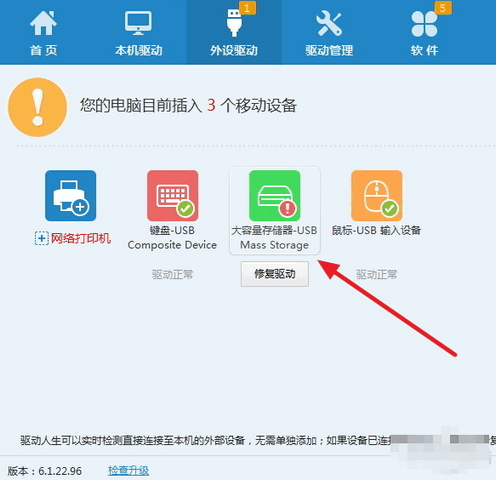
u盘没反应(图2)
软件正在自动修复中
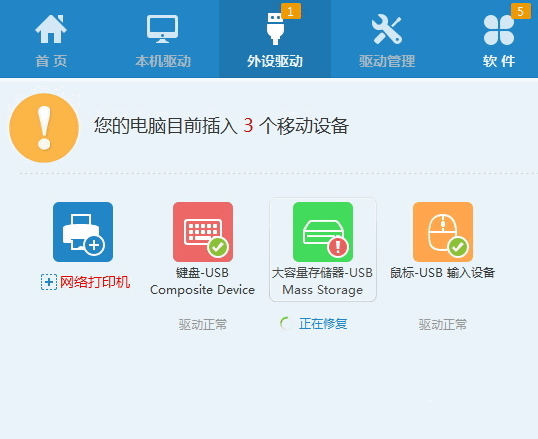
u盘没反应(图3)
修复完毕,显示正常
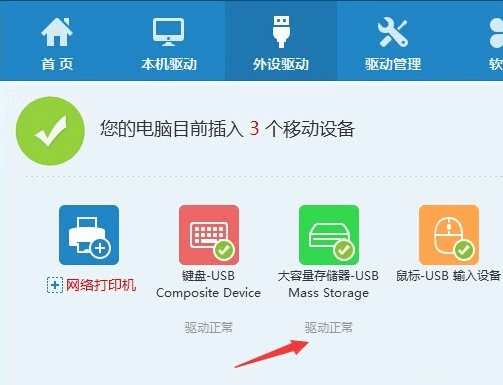
u盘没反应(图4)
再次打开我的电脑就可以看到了
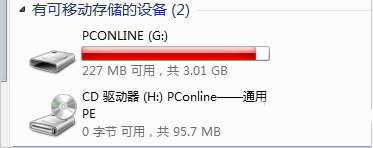
u盘没反应(图5)
你想问我驱动精灵、鲁大师和360驱动是不是也可以,接下来我们一起看看吧,首先我们点开计算机管理,点击【查看】再选择【显示隐藏的设备】
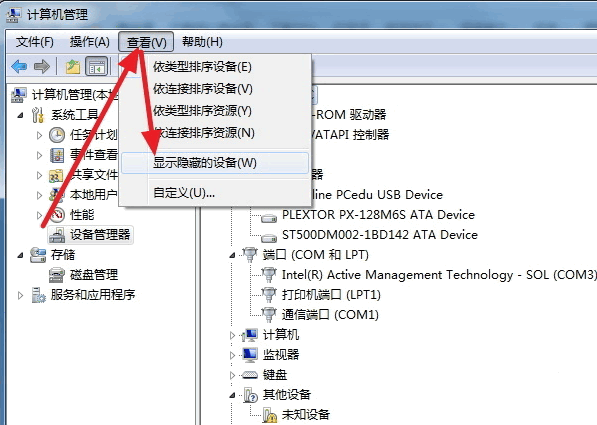
u盘没反应(图6)
选择存储卷选择删除一个驱动,点击确定
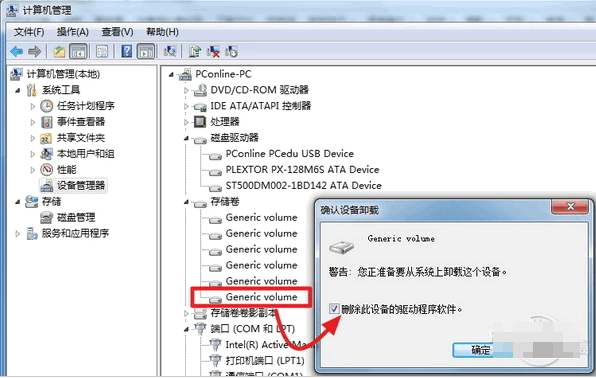
u盘没反应(图7)
首先我们点击鲁大师检测,鲁大师提示声卡驱动可升级
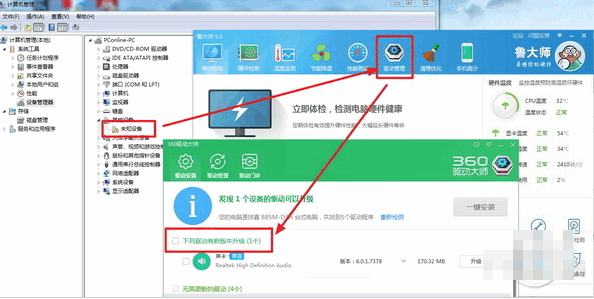
u盘没反应(图8)
第二个我们使用驱动精灵,现实设备正常
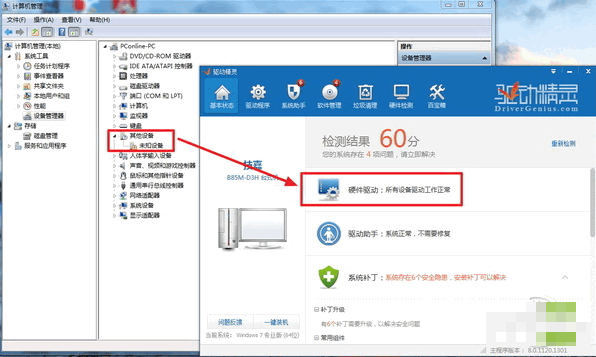
u盘没反应(图9)
360驱动大师,和鲁大师一样提示的是声卡驱动
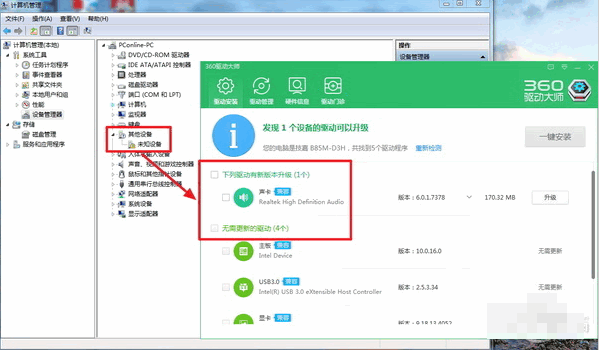
u盘没反应(图10)
驱动人生的就可以看到驱动需要修复。
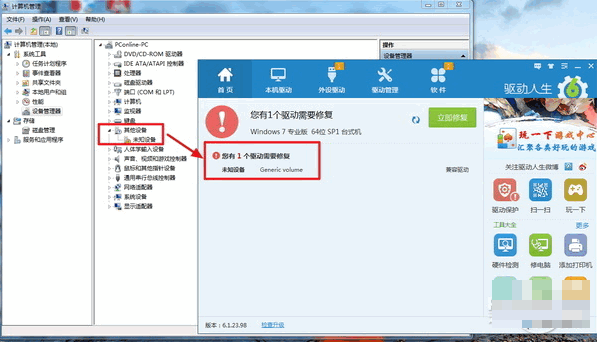
u盘没反应(图11)
相关阅读
- 暂无推荐
《》由网友“”推荐。
转载请注明: